En 2013 Google revolucionó la forma de consumir contenidos en streaming con su Chromecast, el mejor dispositivo que ha inventado la compañía hasta la fecha.
Gracias a un dispositivo Chromecast y a su tecnología Google Cast podemos reproducir en streaming contenidos de entretenimiento en nuestro televisor de forma sencilla usando nuestro móvil o tablet como mando a distancia.
Google vende actualmente tres dispositivos Chromecast. Tenemos el Chromecast de 2015, el Chromecast Audio y el nuevo Chromecast Ultra para contenidos 4K y HDR. Pero esto no es todo, una gran variedad de fabricantes también venden televisores y equipos de audio con Chromecast integrado.
Si optamos por la opción más económica -adquirir uno de los Chromecast que vende Google- en muy pocos minutos ya estaremos enviando contenidos a nuestro televisor o equipo de música. Tan sólo hay que seguir los siguiente pasos.
Conecta tu Chromecast a tu televisor

Lo primero que tenemos que hacer es conectar el Chromecast al HDMI de nuestro televisor y a su puerto USB o la toma de corriente. Una vez esté conectado a la fuente de alimentación el dispositivo se encenderá automáticamente. Cambia la entrada del televisor a la fuente HDMI que está conectado el Chromecast para ver la pantalla "Configúrame".
Descarga Google Home
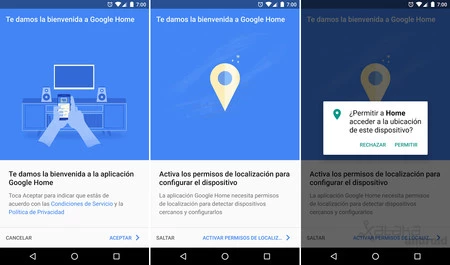
Ahí veras como tendrás que descargar la aplicación Google Home para proceder con la configuración de tu dispositivo Chromecast. Una vez instalada tendrás que activar los permisos de localización cuando te lo pregunte. Si no lo activas no podrás detectar tus dispositivos cercanos.
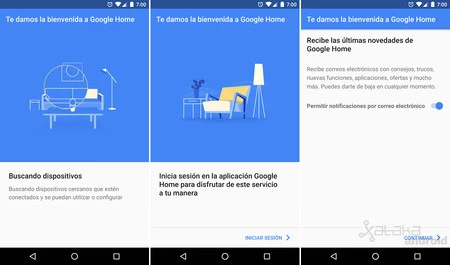
En el asistente de bienvenida podrás activar las notificaciones por correo electrónico para recibir las últimas novedades de Chromecast, como consejos, trucos, ofertas, aplicaciones, nuevas funciones y más información.
Configurar el Chromecast
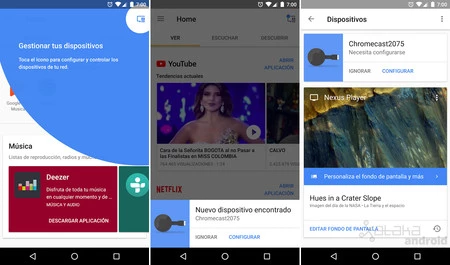
Una vez superado el asistente de bienvenida la aplicación detectará que hay un nuevo dispositivo Chromecast en tu casa. Si no aparece el aviso en la pantalla principal podremos verlo desde el icono Dispositivos que aparece en la parte superior derecha de la aplicación.
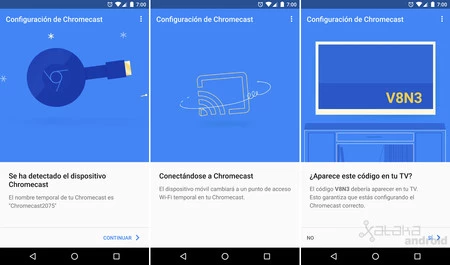
Al pulsar en Configurar accederemos a un nuevo asistente que nos configurará el dispositivo en muy pocos segundos. Lo primero que hará aplicación será desconectarnos de nuestra red Wi-Fi para conectarnos temporalmente al Wi-Fi de nuestro Chromecast.
Cuando esté conectado nuestro móvil al Chromecast nos preguntará si el código de la aplicación coincide con el que está mostrando en el televisor. Sí es así tan sólo tenemos que confirmar que sí. Si no aparece el código decimos que no y pulsamos en la opción volver a intentar tras revisar que el Chromecast está bien conectado.
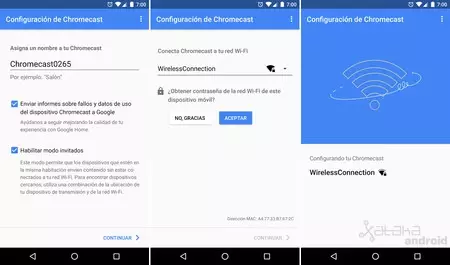
Tras confirmar el código el siguiente paso será asignarle un nombre a nuestro nuestro Chromecast y conectarlo a la red Wi-Fi de nuestra casa. La aplicación por defecto mostrará la red Wi-Fi a la que está conectada nuestro móvil para que todo sea más sencillo. En caso de que sea otra red podemos seleccionarla desde la aplicación.
Una vez conectado a nuestra red Wi-Fi ya podemos comenzar a enviar vídeos, series, películas, música y más contenidos de entretenimiento a nuestro televisor con Chromecast a través de la gran variedad de aplicaciones compatibles que encontraremos en la sección Descubrir de Google Home, como las aplicaciones de Netflix, YouTube, HBO, Google Play Películas, Google Play Music y muchas más. Tan sólo tendrás que pulsar en el botón Cast que aparecerá en las aplicaciones compatibles.
Configuración del dispositivo
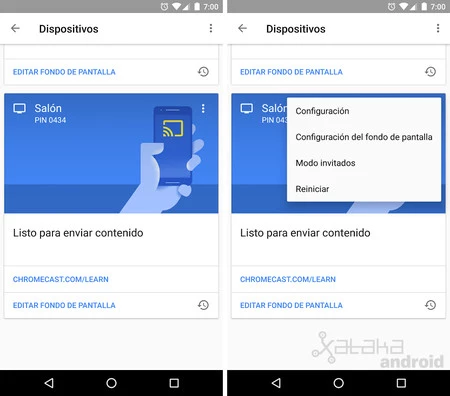
Desde la aplicación Google Home > Dispositivos podrás configurar tu Chromecast. Podras:
- Cambiar el nombre
- Cambiar la conexión Wi-Fi
- Cambiar el fondo de pantalla
- Configurar el modo invitados
- Cambiar el idioma
- Acceder al programa avance
- Usar el modo HDMI a 50 Hz
- Ajustar la hora
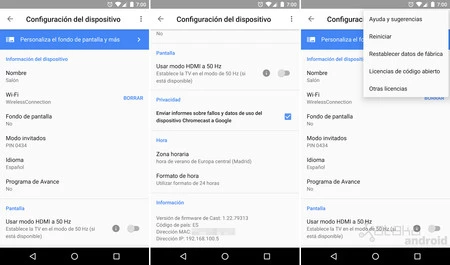
Personalizar el fondo de pantalla
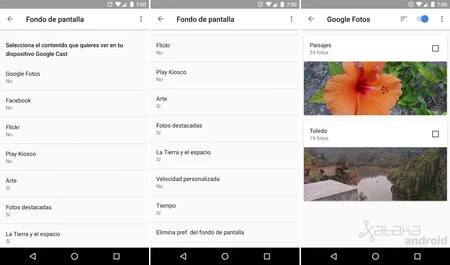
Los Chromecast de Google nos permiten poner como fondo de pantalla cualquier álbum de fotos que tengamos en Google Fotos, Facebook o Flickr. También podemos ver las noticias que nuestras fuentes de Play Kiosco o ver fotos de arte, fotos destacas o la tierra y el espacio seleccionadas por Google.
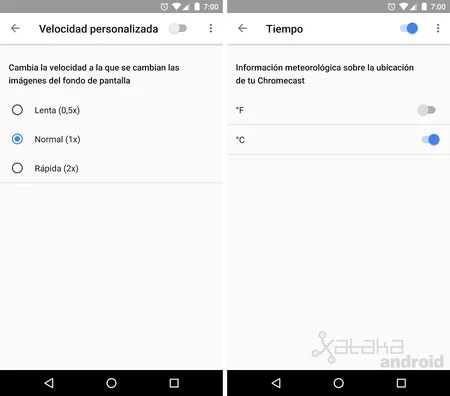
Los fondos de pantalla se configuran desde Google Home > Configuración del dispositivo > Fondo de pantalla. Allí tambíen podemo cambiar la velocidad con la que van cambiando las fotos automáticamente y en qué escala de temperatura queremos ver la información meteorológica.
Modo invitados
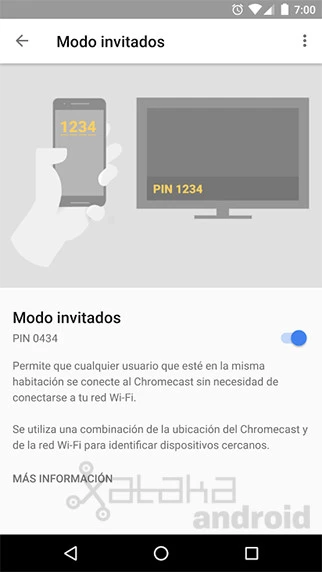
Desde la configuración del dispositivo también podemos desactivar o activar el modo invitados. Este modo permite a nuestros invitados conectarse a nuestro Chromecast sin necesidad que tengan que estar conectados a nuestra red Wi-Fi.
Programa avance
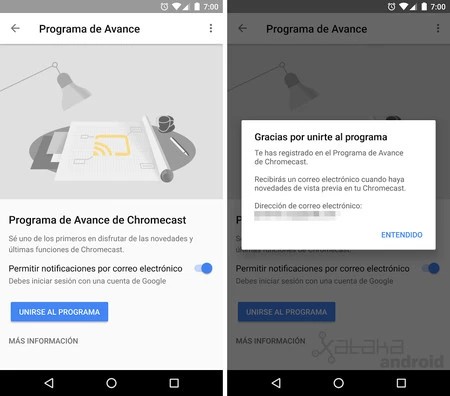
Si queremos ser de los primeros en recibir las novedades y últimas funciones de Chromecast podemos activar el programa avance. Nuestro Chromecast irá siempre actualizado con la próxima versión de su firmware y en nuestro correo recibiremos la lista de mejoras y novedades antes de que lleguen a todo el mundo.
Notificaciones de control remoto
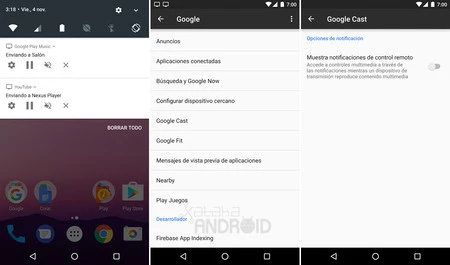
Por último, desde Ajustes de Google > Google Cast podemos desactivar las *notificaciones de control remoto** que aparecerá en nuestro dispositivo móvil cada vez que alguien de nuestra casa esté enviando contenidos a un Chromecast. Si no queremos ver este tipo de notificaciones podemos desactivarlas desde allí.
En Xataka Android | Chromecast muestra una notificación de control remoto cuando alguien está enviando contenidos, así se desactiva

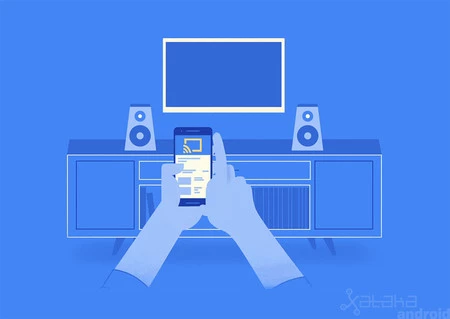



Ver 5 comentarios